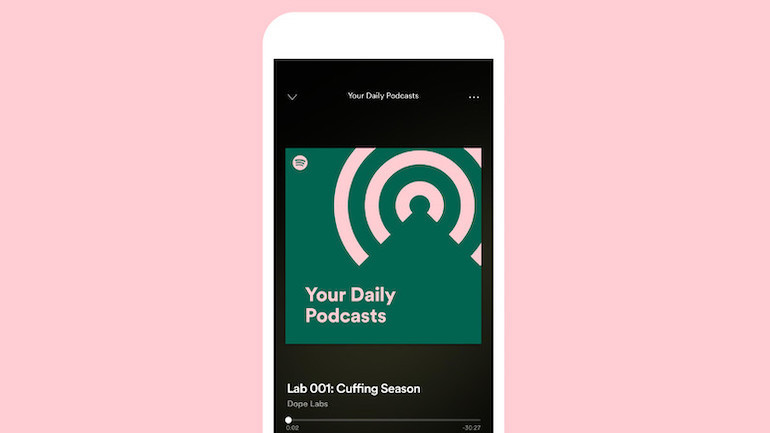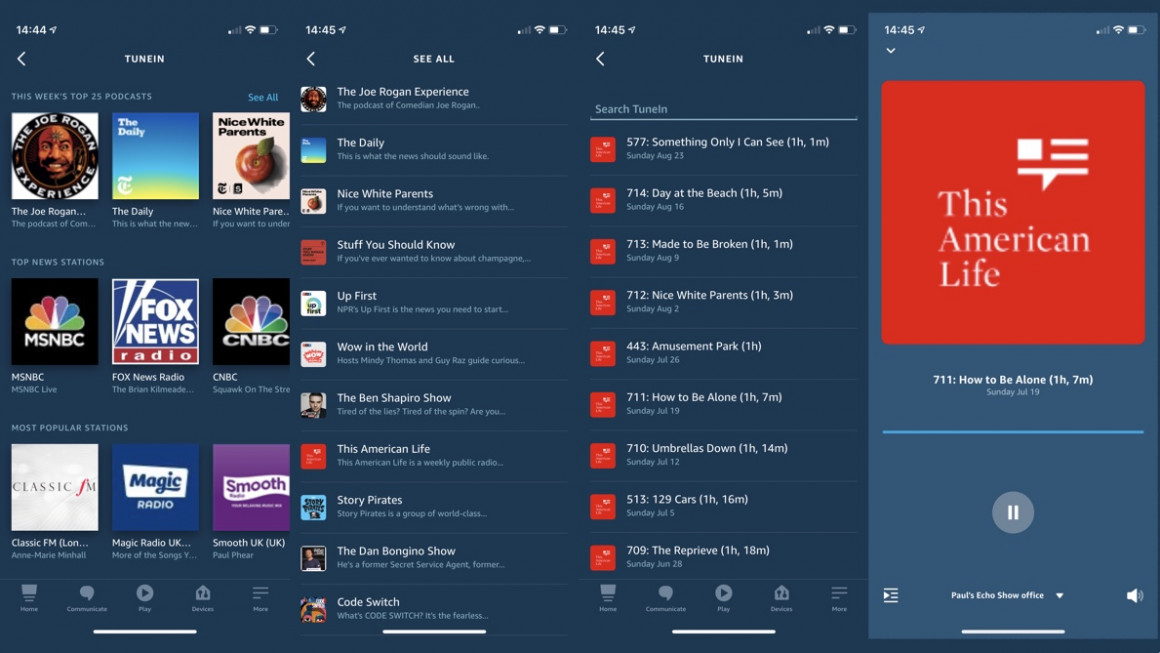Como reproduzir podcasts no Alexa com seu Amazon Echo
Se você é fã dos melhores e mais recentes podcasts, o Alexa pode ser uma ótima maneira de acompanhar seus favoritos – especialmente porque a Amazon acaba de disponibilizá-los por meio do Amazon Music.
Não é apenas o serviço de streaming de música da Amazon, onde você pode pegar seus podcasts – os alto-falantes Alexa, como o Amazon Echo e o Echo Show, podem reproduzir podcasts nativamente via TuneIn, Apple Music e Spotify.
E também há algumas alternativas a serem exploradas, se você quiser reproduzir podcasts em seu alto-falante inteligente Echo.
Continue lendo nosso guia para usar o Alexa para reproduzir podcasts em seu alto-falante inteligente Amazon Echo – e também confira nossa lista útil de habilidades do Amazon Alexa que você definitivamente deseja baixar e usar.
-
- *
Reproduza podcasts da Alexa com o Amazon Music
Em setembro de 2020, a Amazon Music adicionou podcasts ao seu repertório. Se você for um cliente Amazon Music, em qualquer nível de assinatura, agora terá acesso a Podcasts sem custo adicional.
A Amazon afirma que tem as principais escolhas atuais de podcast e também oferecerá novos programas originais produzidos exclusivamente para a Amazon Music e apresentados por criadores como DJ Khaled, Will Smith, Dan Patrick, Becky G e muito mais.
O podcast de música número um, Disgraceland, também deve chegar exclusivamente à Amazon Music em 2021.
Por padrão, os podcasts dos alto- falantes inteligentes Echo serão reproduzidos no Amazon Music. Para configurá-lo para seus dispositivos vinculados, como alto-falantes Sonos, você terá que mudar para o provedor de podcast padrão no aplicativo Alexa; de acordo com as etapas descritas abaixo para o Apple Music.
Reproduza podcasts Alexa com Spotify e Apple Podcasts
Tanto o Apple Music quanto o Spotify já entraram em cena para reproduzir podcasts com o Alexa.
Veja como reproduzir podcasts usando a habilidade Apple Podcasts:
1. Abra o aplicativo Configurar Amazon Alexa e escolha Habilidades e jogos no menu Mais.
2. Pesquise as habilidades do Apple Podcasts e toque em Ativar para usar.
3. Vincule seu ID Apple.
Agora você está pronto. No entanto, por padrão, TuneIn ou Amazon Music são os principais homens quando se trata de reproduzir podcasts no Alexa. Então, para parar de adicionar cada solicitação de podcast com "no Apple Podcasts" ao final, basta alterar o player de podcast padrão para o da Apple.
1. Toque em Configurações e role para encontrar Música e Podcasts.
2. Na parte inferior, em Configurações da conta, toque na seção Serviços padrão.
3. Agora você descobrirá que pode escolher um reprodutor de podcast padrão de qualquer serviço de streaming que tenha vinculado. Escolha Apple Podcasts.
Você também pode optar por definir o Apple Podcasts como player padrão ao vincular sua conta pela primeira vez.
Veja como reproduzir podcasts usando o Spotify:
É ainda mais fácil com o Spotify, porque não há habilidade separada; você acabou de usar sua conta regular do Spotify. Se você já tem seu perfil do Spotify vinculado, basta solicitar podcasts como faria com uma música, lista de reprodução ou álbum.
No entanto, uma pequena ressalva: só porque você selecionou o Spotify como sua plataforma de streaming de música padrão, isso não significa que você o definirá automaticamente como o aplicativo de podcast padrão. Portanto, você terá que adicionar "on Spofity" ao final de suas solicitações de podcast.
A menos, é claro, que você siga as mesmas etapas listadas acima para o Apple Music para tornar o Spotify o reprodutor padrão.
Reproduza podcasts Alexa via TuneIn
O padrão do Alexa é o Amazon Music ou a habilidade TuneIn para ouvir podcasts, dependendo do tipo de dispositivo que você está usando. O TuneIn tem uma seleção decente de títulos para você assinar e ouvir.
Basta acessar o aplicativo para smartphone Amazon Alexa e mergulhar na seção Entretenimento (use o ícone Reproduzir na barra inferior). O TuneIn será listado entre os principais serviços de música, então toque nesta parte da tela.
Guia essencial: como usar os anúncios da Alexa
Uma vez na seção de podcast, você pode pesquisar o que deseja assinar. O TuneIn costumava tratar os podcasts como uma reflexão tardia, mas a boa notícia é que a interface foi totalmente renovada. Agora você verá os 25 principais podcasts desta semana listados logo abaixo da seção Rádio local. Você pode percorrer os grandes sucessos ou clicar em Ver tudo para uma exibição de lista.
A seleção é muito boa … S-Town, Joe Rogan, The Butterfly Effect – todos os podcasts zeitgeisty dos últimos dois anos ou mais estavam presentes, então não há queixas. Quando encontrar o que deseja, toque nele para reproduzir em um de seus dispositivos Alexa. Você também pode, é claro, usar a funcionalidade de pesquisa do TuneIn para encontrar qualquer coisa não listada nas principais opções.
Depois de escolher o podcast que deseja ouvir, basta tocar nele e ele será reproduzido em qualquer alto-falante habilitado para Alexa que você escolher.
Normalmente, nesta fase, recomendamos alguns comandos Alexa para você experimentar – mas, infelizmente, achamos todo o processo brutalmente horrível de usar, então não vamos recomendar nenhum. Você não pode nem se inscrever em podcasts e Alexa é muito ruim em reproduzir os episódios corretos de títulos serializados.
Mas há algumas soluções alternativas.
Use AnyPod para reproduzir Podcasts com Alexa
A habilidade AnyPod é uma escolha de podcast muito mais robusta para Alexa, oferecendo mais opções do que o padrão. Para habilitá-lo, basta dizer "Alexa, habilitar a habilidade AnyPod" ou baixá-lo na Alexa Skills Store.
A pesquisa por voz funciona muito melhor do que via TuneIn, que realmente não está configurada para podcasts, e todo o processo é mais fácil e organizado.
Além do mais, você pode se inscrever em um podcast, ouvir suas assinaturas e o AnyPod criará o episódio certo para você ouvir. Ouvir The Butterfly Effect nos levou ao primeiro episódio da série, enquanto um pedido de The Totally Football Show nos levou ao último. Esse é o tipo de experiência que você precisa ao controlar um serviço com sua voz.
Sabemos que você mal pode esperar para começar, então aqui estão os comandos essenciais para você começar a usar o AnyPod.
Reproduzir um podcast:
“Alexa, peça ao AnyPod para tocar [nome do podcast]."
Assinar um podcast:
“Alexa, peça ao AnyPod para se inscrever em [insira o nome do podcast].”
Reproduzir um episódio específico:
“Alexa, peça ao AnyPod para reproduzir o episódio XX de [nome do podcast].”
Ir para o primeiro ou último episódio:
“Alexa, pergunte ao AnyPod pelo episódio [mais novo/mais antigo].”
Liste suas assinaturas de podcast:
“Alexa, pergunte ao AnyPod: ‘Quais são minhas assinaturas?'”
Avançar ou retroceder um episódio:
“Alexa, reproduza o episódio [próximo/anterior].”
Use Pocket Casts para reproduzir podcasts no Alexa
Felizmente, o AnyPod não é a única habilidade de terceiros que você pode contratar para ajudar a obter podcasts no Alexa, com o Pocket Casts lançando sua habilidade no início de 2019. Para obtê-lo, você terá que baixá-lo da Alexa Skills Store e em seguida, vincule sua conta.
Assim que estiver tudo sincronizado, você pode acessar seus podcasts simplesmente conversando com qualquer alto-falante habilitado. E, considerando que esta é a primeira iteração da habilidade, na verdade não é muito desajeitada. Ainda há muitas idas e vindas, com a habilidade querendo confirmação de praticamente tudo o que você pede, mas, como no AnyPod, o fato de ser capaz de acompanhar o progresso é exatamente o que a experiência de podcast no Alexa deve ser. cerca de.
Há algumas desvantagens a serem observadas também. Em nossa experiência, a habilidade sempre reproduzirá o episódio mais recente – e às vezes, obviamente, você deseja o episódio mais antigo que ainda não reproduziu. Também não há como pular durante um episódio se, digamos, a sincronização não tiver correspondido às coisas de onde você a deixou pela última vez. Esses são os tipos de coisas que podem ser facilmente corrigidas com novos comandos de voz, e esperamos que continue melhorando com o tempo.
Você pode decidir por si mesmo se o Pocket Casts merece seu tempo, mas aqui estão alguns comandos para começar:
Reproduzir um podcast:
“Alexa, peça ao Pocket Casts para reproduzir [nome do podcast].”
Assinar um podcast:
“Alexa, peça ao Pocket Casts para se inscrever em [nome do podcast].”
Obtenha uma recomendação:
"Alexa, peça ao Pocket Casts para me dar uma recomendação.|
Adicionar podcasts às rotinas
Agora você também pode adicionar Podcasts às suas Alexa Routines, o que significa que, com um único comando, você pode controlar praticamente todos os aspectos da sua casa inteligente e reproduzir um podcast automaticamente.
Para adicionar um podcast a uma rotina, você deve usar a habilidade TuneIn – pelo menos por enquanto. Isso é um pouco irritante, mas até que a Amazon abra mais rotinas, é assim que as coisas são. Acesse o aplicativo e escolha Rotinas. Inicie uma nova Rotina e escolha o comando que você dará à Alexa – depois vá em Música e digite o nome do podcast que deseja reproduzir e escolha TuneIn como provedor.
Feito isso, salve a rotina e, é claro, adicione outras configurações de casa inteligente que deseja executar simultaneamente – talvez você goste de ouvir seu podcast no calor de um tom baixo e azulado. Se o fizer, defina-o aqui. Quando você disser o comando, seu podcast será reproduzido.
Mais guias Amazon Alexa
- Como controlar Sonos com Alexa
- Como controlar o Amazon Fire TV usando seu alto-falante Echo
- Como usar o Alexa para controlar suas luzes e dispositivos
- Como usar seu Amazon Echo com Alexa como o despertador perfeito
- Como configurar o Alexa Care Hub
- Como visualizar imagens de câmeras de segurança em seus dispositivos Amazon Echo
- Como configurar e usar o Alexa Drop In and Calling no Amazon Echo
- Guia Alexa e Spotify: como conectar e usar com seu Amazon Echo
- Alexa Brief Mode explicou: como ligá-lo e como funciona